7 correctifs pour le logiciel AMD Adrenalin qui ne fonctionne pas ou ne souvre pas

Vous êtes confronté au problème du logiciel AMD Adrenalin qui ne fonctionne pas ou ne s

L'application Crunchyroll vous permettra de profiter de votre anime préféré sur plusieurs appareils. Bien sûr, cela nécessite que vous téléchargiez l’application officielle et que vous vous connectiez avec vos informations d’identification. Cependant, il peut y avoir une limite au nombre d'appareils sur lesquels vous pouvez utiliser Crunchyroll. En plus de cela, cela peut être déroutant lorsque vous ne pouvez pas soudainement vous connecter à votre téléphone ou à votre ordinateur.
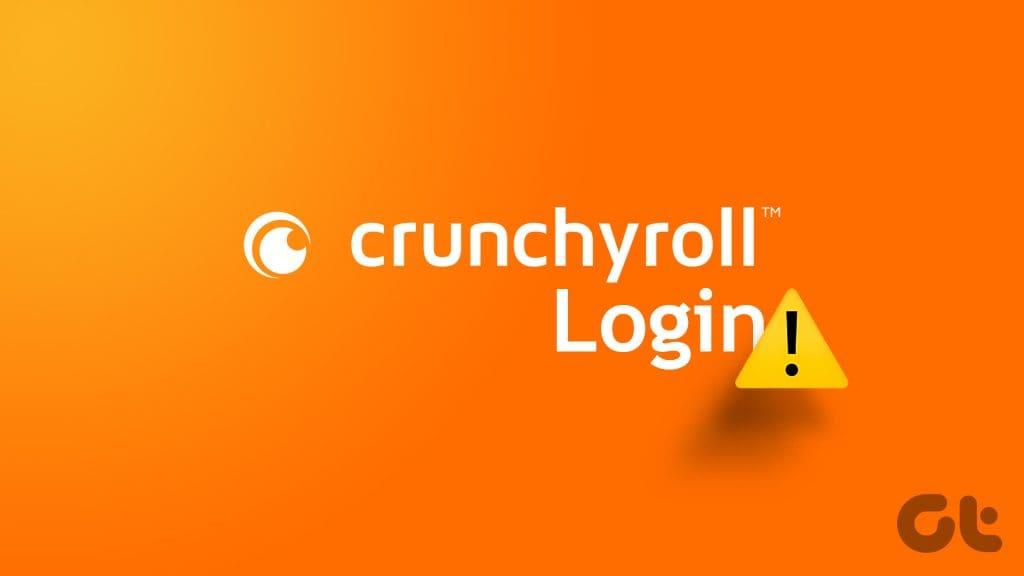
Sans accès au compte Crunchyroll, vous ne pouvez pas diffuser votre anime préféré ou suivre les prochains. Pour ceux qui ne peuvent pas se connecter à leur compte Crunchyroll, voici quelques solutions pour vous aider à résoudre le problème.
Si l'erreur indique Connexion invalide sur Crunchyroll, vérifiez la limite d'appareils pour votre compte selon votre plan d'abonnement. La plateforme propose différents niveaux d'abonnement, déterminant le nombre d'appareils que vous pouvez utiliser avec votre compte. Le forfait de niveau supérieur vous permet de vous connecter à votre compte sur un maximum de six appareils. Si vous disposez d'un abonnement Gratuit ou Fan, vous ne pouvez utiliser Crunchyroll que sur un seul appareil à la fois. Pour le niveau Mega Fan, vous pouvez diffuser sur quatre appareils à la fois.
Une autre solution de base pour résoudre les problèmes de connexion dans Crunchyroll consiste à ouvrir le site Web en mode navigation privée. Cela peut fonctionner pour de nombreux sites Web qui ne vous permettent pas de vous connecter.
Si Crunchyroll n'arrête pas de dire « Oups, quelque chose s'est mal passé » lors de votre navigation sur le Web, vous devriez essayer de vider le cache du site Web Crunchyroll sur votre navigateur respectif. Cela supprimera toutes les informations de connexion et les cookies de votre navigateur pour Crunchyroll. Référez-vous aux liens suivants selon le navigateur Web de votre choix.
Vider le cache sur Microsoft Edge
Si vous voyez l'erreur « Nous n'avons pas pu nous connecter à Crunchyroll » sur votre appareil, nous vous suggérons de désactiver le service VPN. Bien que le VPN vous permette d'accéder à du contenu animé qui n'est pas diffusé dans votre région, il peut entraîner des problèmes de lecture car Crunchyroll peut bloquer activement les services VPN.
Sur votre iPhone ou Android, ouvrez votre application VPN et désactivez la connexion. Il en va de même pour votre Mac ou votre PC Windows. Référez-vous à nos articles pour savoir comment désactiver le VPN sur Apple TV 4K et Android TV .
Si vous ne parvenez toujours pas à vous connecter à votre compte Crunchyroll, nous vous suggérons de forcer la fermeture et de relancer l'application pour lui donner un nouveau départ.
Étape 1 : Sur l'écran d'accueil, faites glisser votre doigt vers le haut et maintenez-le enfoncé pour afficher les fenêtres de l'application en arrière-plan.
Étape 2 : faites glisser votre doigt vers la droite pour rechercher l'application Crunchyroll et faites glisser votre doigt vers le haut pour supprimer la fenêtre de l'application.
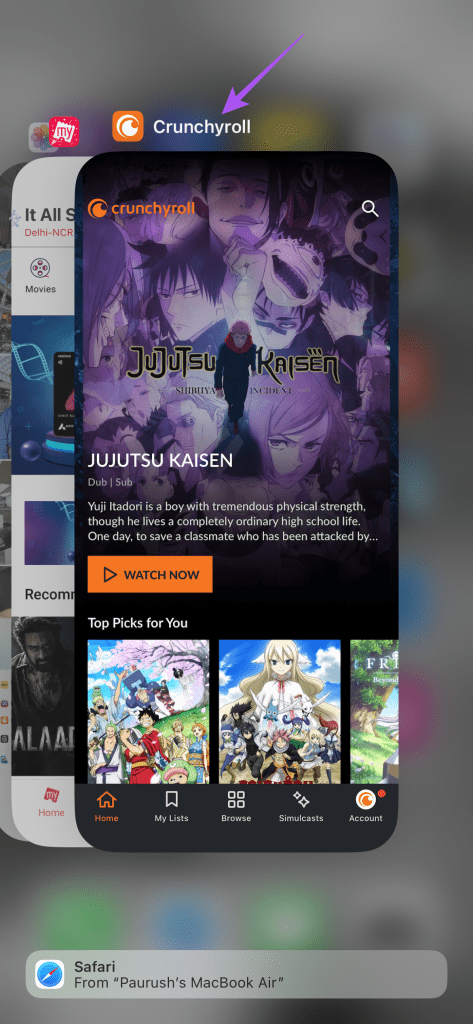
Étape 3 : Rouvrez Crunchyroll et vérifiez si le problème est résolu.
Étape 1 : Appuyez longuement sur l'icône de l'application Crunchyroll et sélectionnez Informations sur l'application.

Étape 2 : Appuyez sur Forcer l’arrêt et sélectionnez Ok pour confirmer.
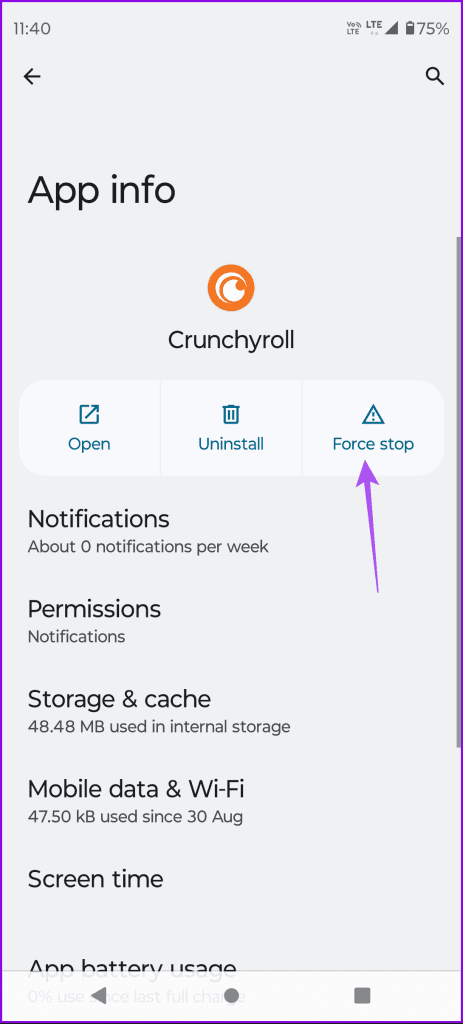
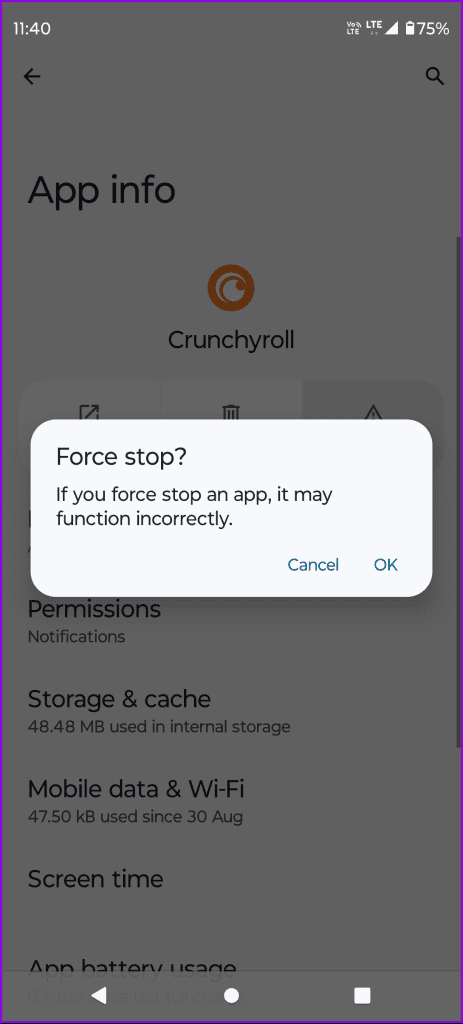
Étape 3 : Fermez App Info et relancez Crunchyroll pour vérifier si le problème est résolu.
Étape 1 : Accédez à Applications sur l’écran d’accueil de votre Android TV.

Étape 2 : Appuyez longuement sur l'icône de l'application Crunchyroll et sélectionnez Info.

Étape 3 : Faites défiler le menu de droite et sélectionnez Forcer l’arrêt.
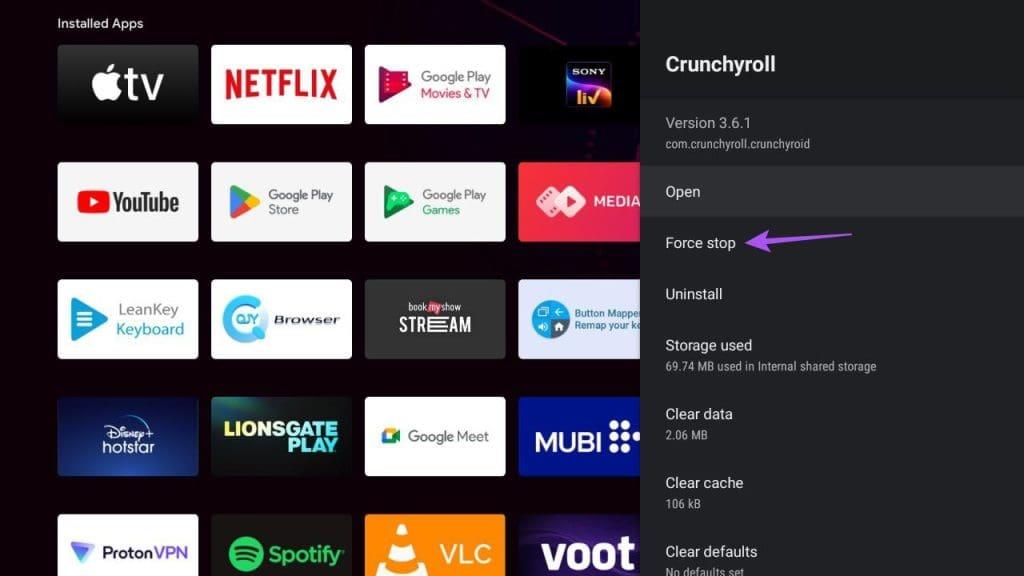
Étape 4 : Sélectionnez Ok pour confirmer.
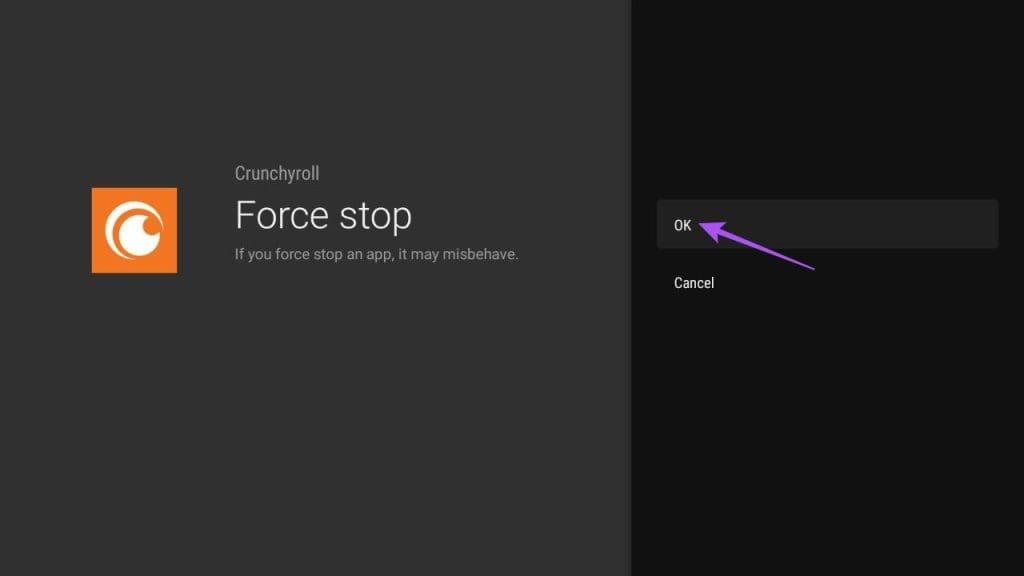
Étape 5 : Relancez Crunchyroll et vérifiez si le problème est résolu.
Notez que vous devez activer Swipe and Click sur votre télécommande Apple TV.
Étape 1 : Appuyez deux fois sur le bouton TV de votre télécommande Apple TV.

Étape 2 : Swipe vers la gauche pour rechercher Crunchyroll et vers le haut pour supprimer la fenêtre de l'application.
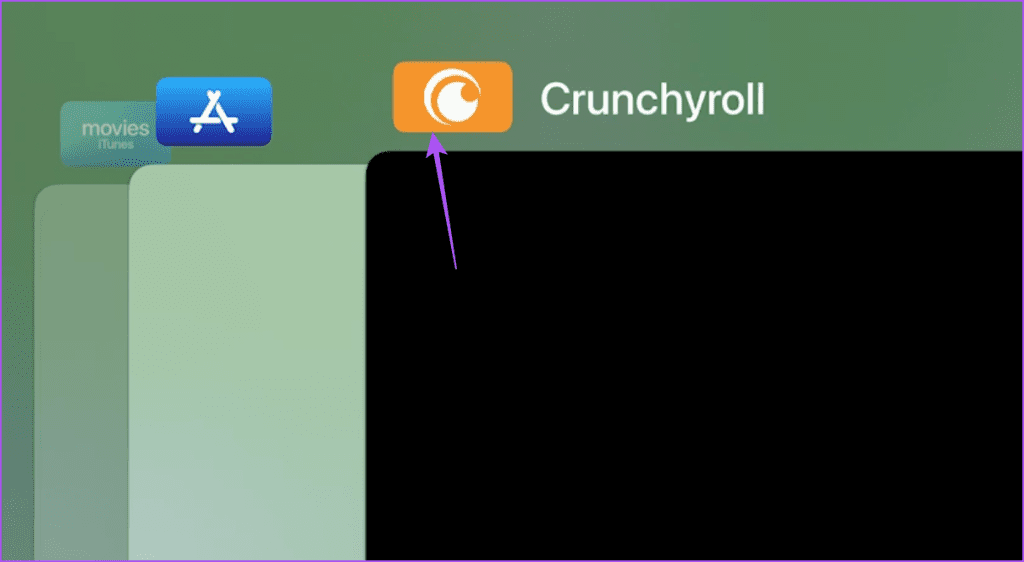
Étape 3 : Relancez Crunchyroll et vérifiez si le problème est résolu.
Comme sur un navigateur Web, vous pouvez essayer de vider le cache de l'application Crunchyroll. Cela supprimera les fichiers de cache corrompus, y compris les informations de connexion et les préférences de l'application.
Étape 1 : Ouvrez l'application Paramètres et appuyez sur Général.
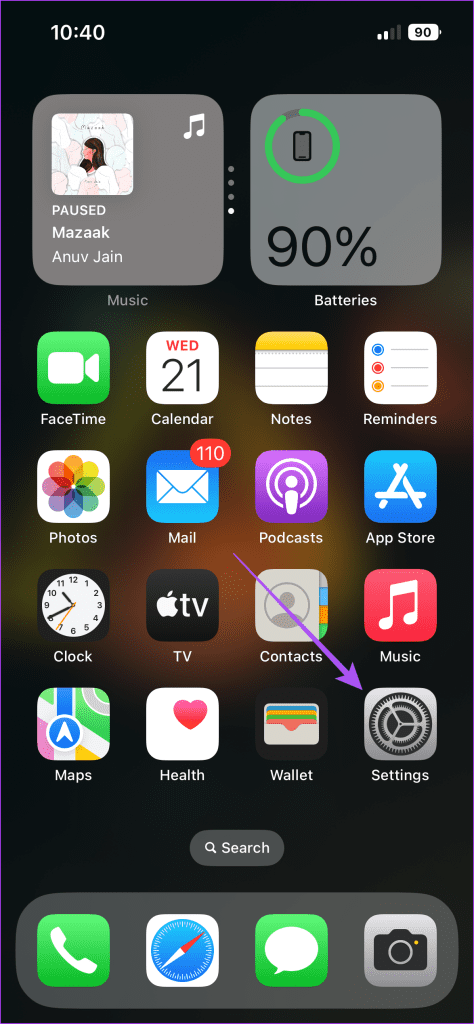
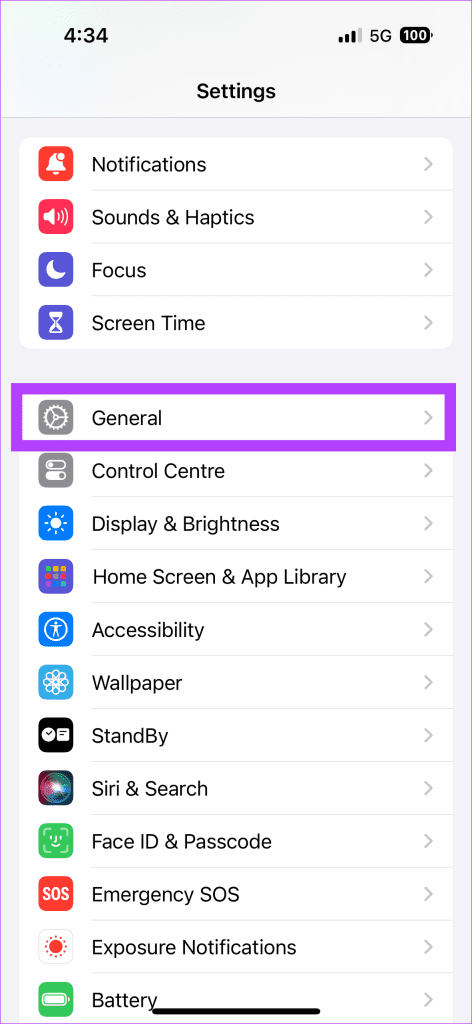
Étape 2 : Sélectionnez Stockage iPhone et appuyez sur Crunchyroll.
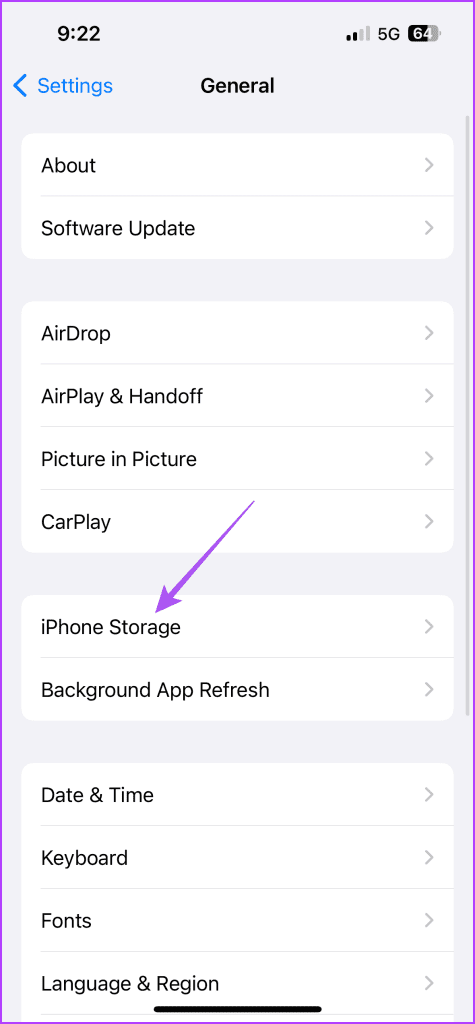
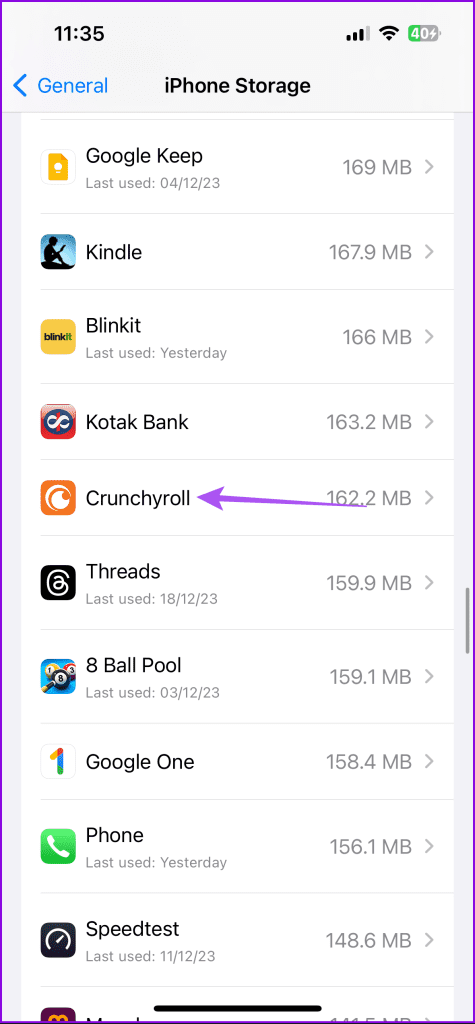
Étape 3 : Appuyez sur Offload App et sélectionnez à nouveau Offload App pour confirmer.
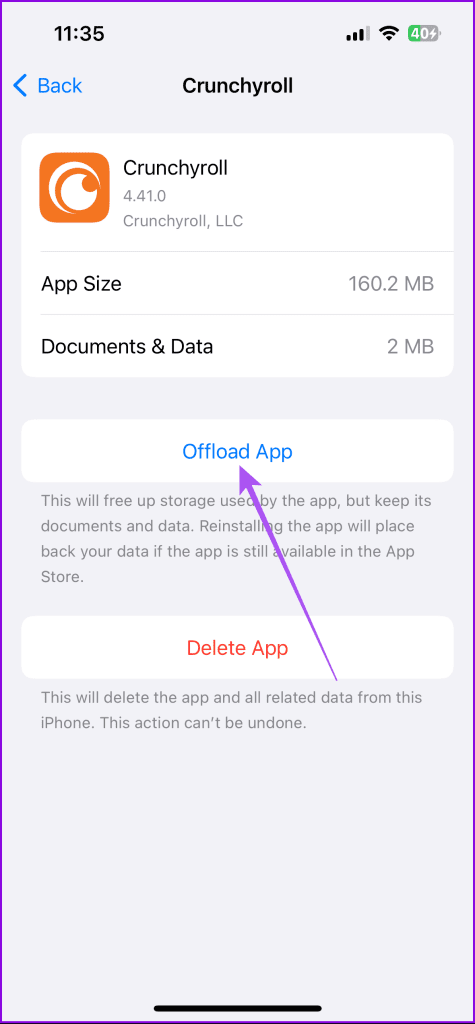
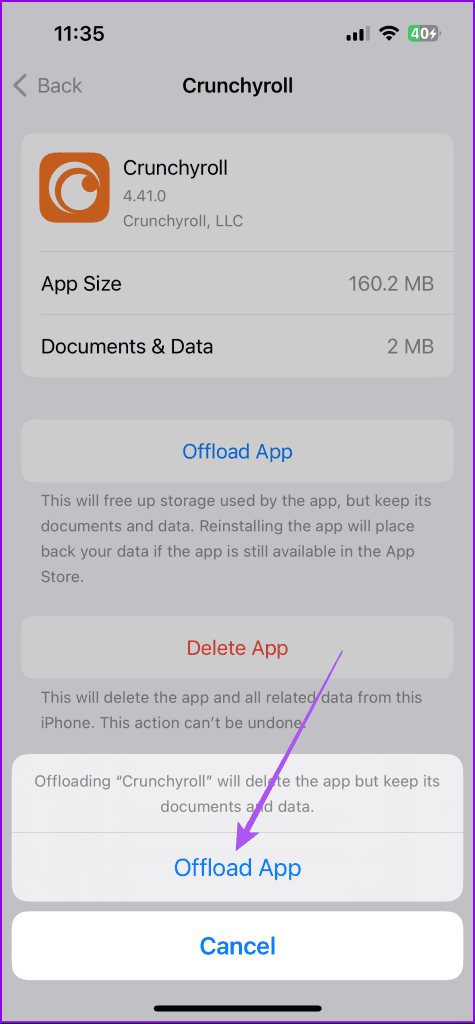
Étape 4 : Réinstallez Crunchyroll et vérifiez si le problème est résolu.
Étape 1 : Appuyez longuement sur l'icône de l'application Crunchyroll et sélectionnez Informations sur l'application.

Étape 2 : Appuyez sur Stockage et cache et sélectionnez Effacer le cache.
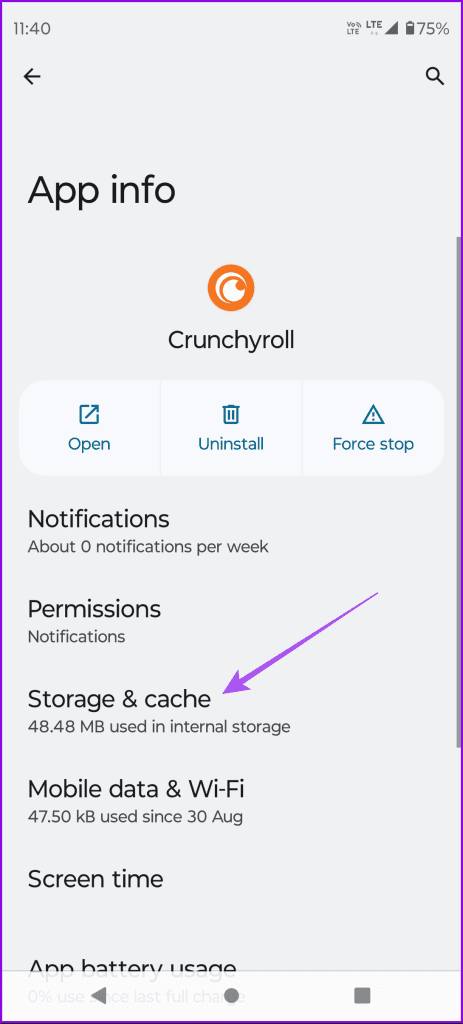
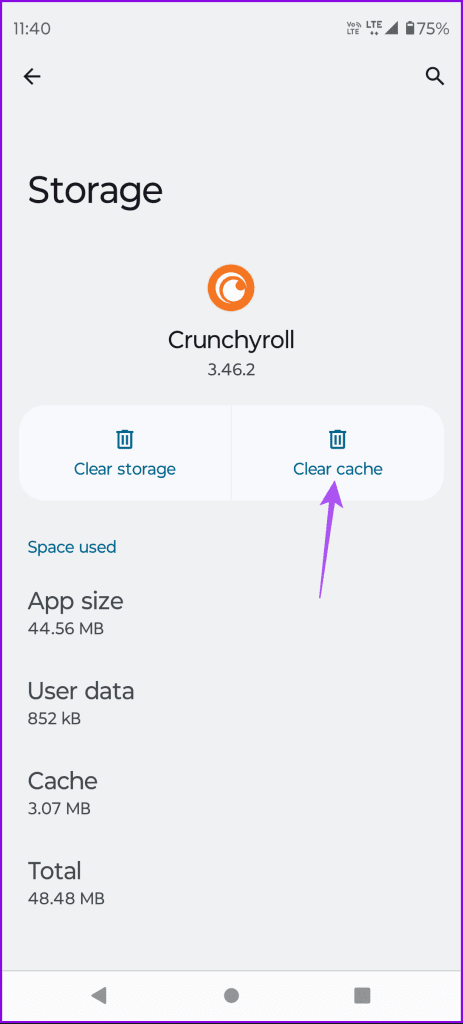
Étape 3 : Fermez App Info et relancez Crunchyroll pour vérifier si le problème est résolu.
Étape 1 : Accédez à Applications sur l’écran d’accueil de votre Android TV.

Étape 2 : Appuyez longuement sur l'icône de l'application Crunchyroll et sélectionnez Info.

Étape 3 : Faites défiler le menu de droite et sélectionnez Vider le cache.
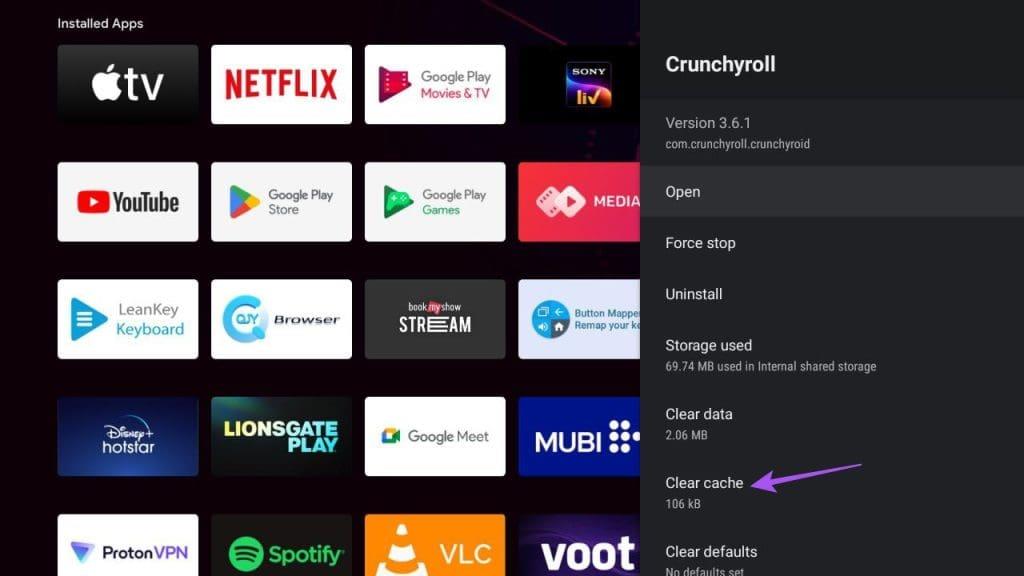
Étape 4 : Ouvrez à nouveau Crunchyroll et vérifiez si le problème est résolu.
Enfin, si aucune des solutions ne fonctionne, vérifiez l’état du site Crunchyroll. Il est possible que les serveurs du site Web ne répondent pas pour votre région et que de nombreux autres utilisateurs soient confrontés au problème. Visitez Downdetector pour vérifier la même chose.
Ces solutions vous aideront lorsque vous ne parviendrez pas à vous connecter à votre compte Crunchyroll. Vous pouvez également vous référer à notre article au cas où vous rencontreriez des problèmes avec les sous-titres sur Crunchyroll .
Vous êtes confronté au problème du logiciel AMD Adrenalin qui ne fonctionne pas ou ne s
Pour corriger l
Apprenez à maîtriser le chat Zoom, une fonctionnalité essentielle pour les visioconférences, avec nos conseils et astuces.
Découvrez notre examen approfondi de l
Découvrez comment récupérer votre Instagram après avoir été désactivé en suivant nos étapes claires et simples.
Découvrez comment savoir qui a consulté votre profil Instagram avec nos solutions pratiques. Sauvegardez votre vie privée tout en restant informé !
Apprenez à créer des GIF animés facilement avec votre Galaxy S22. Découvrez les méthodes intégrées et des applications pratiques pour enrichir votre expérience.
Découvrez comment changer la devise dans Google Maps en quelques étapes simples pour mieux planifier vos finances durant votre voyage.
Microsoft Teams s
Vous obtenez l








